O SUMo Software Update Monitor ajuda você a verificar atualizações de software
Se você é um dos milhões de usuários de computador que desejam manter seu sistema atualizado, o SUMo(SUMo) é um dos melhores softwares que farão o trabalho por você. É sempre recomendável continuar atualizando o software e os aplicativos no sistema do seu computador, pois as versões mais recentes sempre corrigem bugs, trazem mais estabilidade e melhorias de desempenho. Já demos uma olhada em vários Verificadores de atualização de software(Software Update Checkers) no passado. Hoje vamos dar uma olhada no SUMo para Windows 11/10 .
Verifique(Check) se há atualizações de software(Software Updates) no PC com Windows
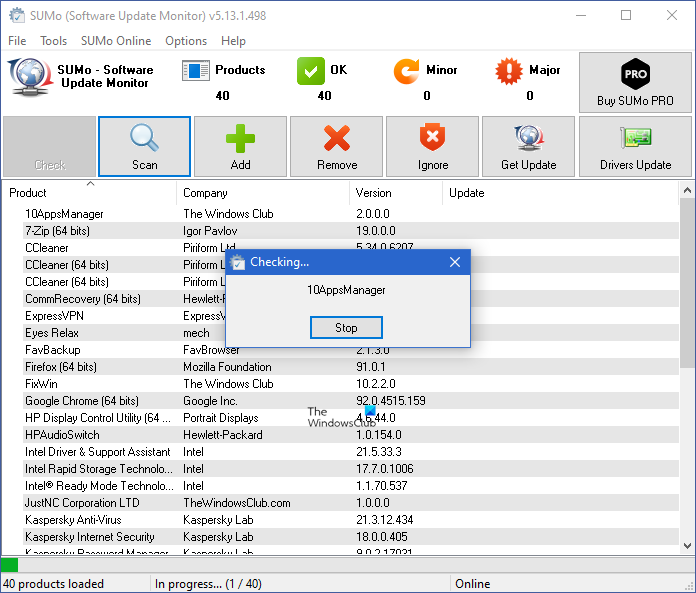
SUMo ou Software Updates Monitor , como o próprio nome indica é um freeware que monitora as atualizações dos softwares e aplicativos instalados em seu computador. Este freeware mantém seu PC atualizado, mantendo você informado sobre as versões mais recentes do seu software favorito.
O SUMo(SUMo) foi projetado para escanear o sistema do seu computador em busca de aplicativos e softwares instalados. O programa verifica a versão instalada de um aplicativo, com a versão mais recente disponível na web.
(SUMo Software Update Monitor)Recursos do Monitor de atualização de software SUMo
Verificar(Check) – Ao clicar no botão 'Verificar', o programa verifica a disponibilidade de uma versão atualizada do software instalado em seu sistema. O SUMo(SUMo) mantém você informado com todas as atualizações menores e maiores e as categoriza bem de acordo.
Scan – É muito fácil de usar freeware e é instalado no sistema do seu computador em poucos minutos. Depois que o software for instalado, tudo o que você precisa fazer é clicar no botão 'Scan' e o programa varrerá todo o seu sistema para listar o software e os aplicativos instalados.
Adicionar(Add ) – O software pode não reconhecer o software portátil instalado em seu sistema. Nesse caso, você pode adicionar o software não reconhecido ao programa, apenas clicando no botão 'Adicionar'.
Remove/Ignore – se você achar que algumas das atualizações são desnecessárias, você pode removê-las ou ignorá-las clicando no botão Remove/Ignore . Depois de ignorar uma atualização, ela não será mais exibida na lista.
Obter atualização(Get Update ) – Para atualizar o software instalado de acordo com a lista exibida pelo SUMo , basta clicar duas vezes no software e clicar em Obter atualização(Get Update) . Ele o levará ao site oficial da KC Software , listando as várias atualizações de software e links relevantes para atualizações de software.
NOTA:(NOTE:) Ao visitar sua página de download(download page) , você verá em SUMO , 3-4 tipos diferentes de downloads disponíveis. Se você clicar no botão azul Download , você obterá uma versão cheia de software incluído. Clique(Click) no pequeno botão à direita – mostrado aqui nesta imagem, por uma seta vermelha – para baixar a versão Lite , que é limpa.

SUMo é um programa rápido, responsivo e útil para ter em seu computador para verificar atualizações de programas na web.
Related posts
Best Grátis Driver Update Software para Windows 10
Software Update Checkers & Software Updaters para Windows 10 PC
Best Software & Hardware Bitcoin Wallets para Windows, iOS, Android
Agnitio Speech Recognition Software: Navegue no Windows usando Voice
Apache OpenOffice: O Free Open-Source Office Software Suite
HoneyView Review: Free Rápido Image Viewer Software para Windows 10
Best livre CPU Temperature Monitor and Checker software para Windows PC
Install and Update todo o software imediatamente com Ninite para Windows 10
Macrorit Disk Partition Expert: Free Disk Management Software
ThrottleStop: Monitor & disable CPU estrangulamento em Windows laptops
Best Laptop Cooling Software para Windows 10
Janelas Software trabalhar em Home com sua equipe
Best Mbox Viewer - Free Software and Online Tools
Best Free PCB Design Software para Windows 10
Batexpert: Free Laptop Battery Monitoring Software para Windows 10
Personal Finance & Business Accounting Software livre para Windows 11/10
Win Update Stop: Desativar Windows Updates em Windows 10
Best grátis Internet Security Suite Software para Windows 10
Best Free Statistical Analysis Software para Windows 11/10
10 Typing Software grátis para Windows 10 PC
